校园网用户:
我校的无线网(IMAU)已基本覆盖教学办公区,并已被全校师生广泛使用。为了进一步提高无线网使用的便捷性,信息与网络中心将于2018年9月20日起开通“无感知认证”功能。该功能启用后,用户将实现只登录认证一次,以后再次连接无线网(IMAU)时不再需要认证,即可直接访问互联网。具体操作见附件。
服务咨询电话:4309212(新区)4309280(西区)。
信息与网络中心
2018年9月18日
“无感知认证”使用说明及注意事项
校园网用户开启“无感知认证”功能,通过无线网(IMAU)认证成功后,校园网络认证管理系统自动记录该设备无线网卡的MAC地址,并将设备与该上网账号绑定,今后再使用该设备连接无线网时,即可自动认证登录,实现“无感知”上网。
开启、关闭无感知认证或解除绑定请登录校园网络认证管理系统自助服务平台(http://zfw.imau.edu.cn);
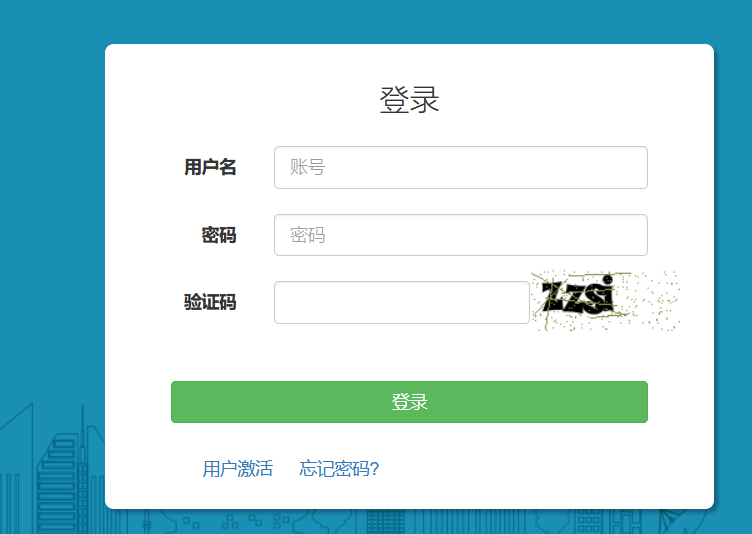
点击“用户——无感知认证”,点击无感知认证右侧的“开启”按钮。弹出窗口,点击“确定”,则成功开启“无感知认证”功能。
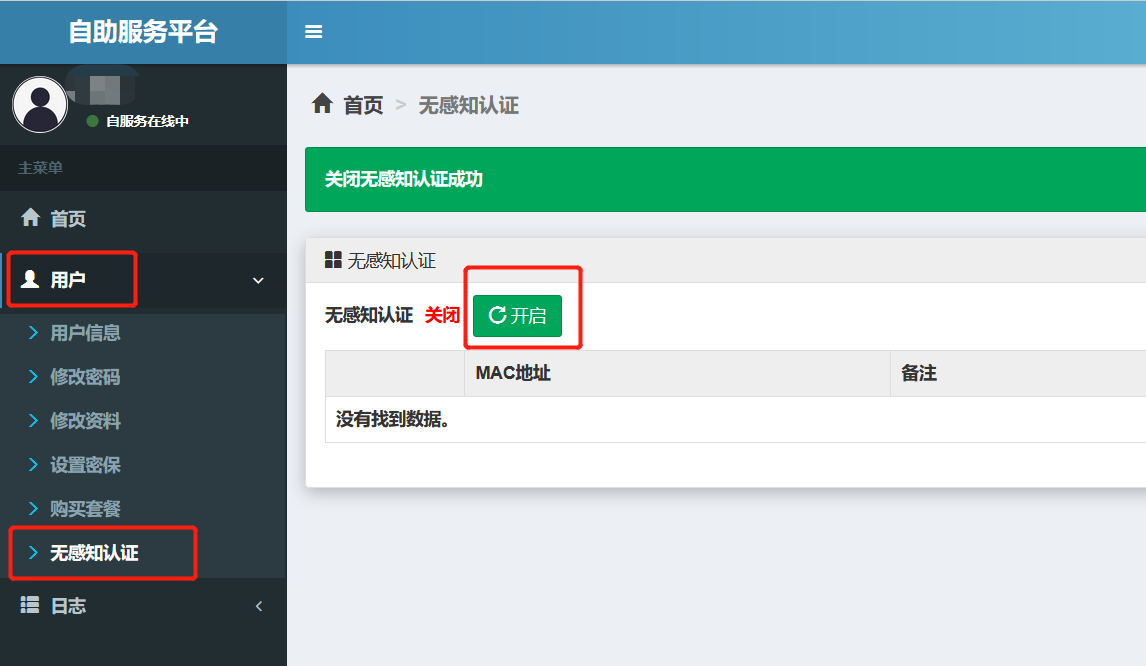
如果想关闭“无感知认证”,请点击无感知认证右侧的“关闭”按钮。弹出窗口,点击“确定”,则成功关闭“无感知认证”功能。
如果想解除某设备的绑定,请点击无感知认证下方该设备对应MAC地址右侧的“ ”图标,则可以删除该设备的绑定。
”图标,则可以删除该设备的绑定。

注意事项:
1)不要随意在他人的设备上使用自己的上网账号登录无线网,避免因账号与他人设备绑定造成流量损失!
2)随时关注流量和上网账号绑定等情况,如发现绑定了非本人的设备,请及时删除绑定;如无法确定是否为本人设备,请全部删除。不需要使用“无感知认证”功能时,建议关闭该功能。
3)“无感知认证”只在使用学校的无线网(IMAU)时才有效。使用学校的有线网或自配的无线网时,“无感知认证”功能无效。
4)“无感知认证”最多可绑定2个设备。
5)在使用已成功绑定的设备时,如果再次出现要求认证的现象,说明已绑定的设备超出2个,该设备已被挤出绑定列表。该设备可重新绑定,步骤如下:
(1)先关闭该设备的无线网络,再重新开启。
(2)打开浏览器,访问一个互联网网址会自动弹出认证页面。
(3)输入上网账号和密码认证成功后,该设备绑定成功。